Setiap kali terjadi kesalahan atau salah, kami menggunakan smartphone kami dengan menelepon atau mencari Google untuk memperbaikinya. Meskipun, bagaimana jika ponsel cerdas Anda mendarat dalam masalah? Nah, sebagian besar pengguna iPhone, terutama iPhone 13 dan 13 pengguna mini, mengalami SOS atau SOS hanya ditampilkan di perangkat iPhone. Ini bisa membuat frustasi jika Anda menghadapi masalah dengan iPhone 13 atau 13 mini Anda, yang hanya menunjukkan sinyal SOS.
Masalah ini dapat disebabkan oleh berbagai faktor, seperti masalah perangkat lunak, masalah konektivitas jaringan, atau bahkan kerusakan perangkat keras. Untuk menyelesaikan masalah SOS ini, Anda harus mengikuti beberapa langkah pemecahan masalah untuk memperbaikinya dengan mudah. Mengikuti langkah -langkah itu, Anda dapat dengan cepat menyelesaikan masalah sinyal SOS saja di iPhone.
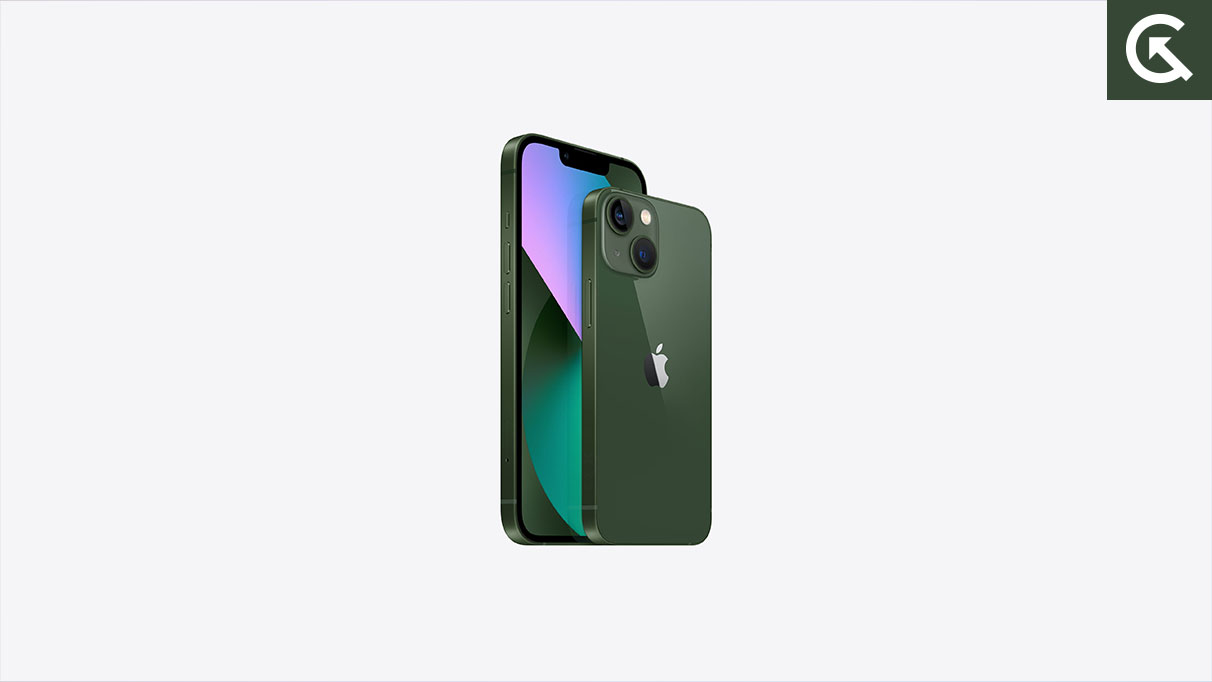
Apa arti SOS hanya di iPhone?
Jika iPhone 13 atau 13 mini Anda tidak terhubung dengan benar ke jaringan seluler, Anda dapat melihat masalah sinyal SOS saja di sudut kanan atas layar. Sebagian besar perangkat iPhone masih berjalan di iOS 15, dan beberapa di iOS 16.
Selain itu, SOS menunjukkan bahwa Anda tidak dapat melakukan panggilan, pesan teks, atau menggunakan data seluler. Namun, Anda dapat menggunakan layanan darurat SOS. Letakkan, Anda tidak berada di area pertanggungan di mana Anda tidak dapat melakukan kegiatan yang diperlukan.
Meskipun, fitur ini terbatas pada Amerika Serikat, India, Kanada, dan Australia. Di mana pun, Anda akan dapat melihat kesalahan dan kesalahan pencarian di bilah status. Jadi, mari kita beralih ke perbaikan untuk memperbaiki masalah kesalahan SOS saja tanpa penundaan.
Perbaiki SOS hanya pada iPhone 13 dan iPhone 13 Mini.
Jika Anda memiliki iPhone 13 atau 13 Mini dan memiliki masalah dengan ponsel Anda dan itu menunjukkan kesalahan SOS saja di layar, ada beberapa kemungkinan perbaikan yang tersedia yang harus Anda coba perbaiki masalah ini. Sebagian besar pengguna melaporkan masalah ini di beberapa platform dan media sosial. Mengikuti metode, Anda dapat dengan mudah memperbaiki masalah SOS di perangkat iPhone Anda.
Perbaiki 1: Matikan/pada data seluler
IPhone 13 atau 13 Mini Anda mungkin macet dalam keadaan SOS saja karena masalah jaringan atau masalah konektivitas. Dan ketika Anda menonaktifkan dan kemudian mengaktifkan data seluler Anda di iPhone Anda, itu memberikan koneksi baru, sebagian besar memperbaiki kesalahan dan gangguan. Anda dapat menonaktifkan/mengaktifkan data seluler dengan mengikuti langkah -langkah di bawah ini:
- BukaPengaturanMenu di perangkat Anda dan ketukData seluler seluler.
- Hanyaberalihdata seluler.
- Tunggu beberapa detik danberalihdata seluler.
Atau, Anda dapat menonaktifkan dan mengaktifkanData selulerlangsung dari pusat kontrol. Geser ke bawah untuk membuka pusat kontrol dan ketuk padaData seluler ikonuntuk mematikannya. Ketuk lagi setelah beberapa detik untuk mengaktifkannya.
Perbaiki 2: Sakelar Mode Jaringan
Karena jaringan 5G yang baru diluncurkan masih belum berfungsi dengan baik di seluruh dunia, itu mungkin mempengaruhi kekuatan sinyal dan masalah konektivitas Anda. Jadi, penting untuk memperbaiki masalah ini, dan Anda perlu mengganti mode jaringan ke 4G atau LTE dari pengaturan. Ini mungkin membantu Anda menyelesaikan masalah kesalahan SOS hanya pada iPhone 13 atau 13 mini Anda.
Perbaiki 3: Mulai ulang iPhone Anda
Mulai ulang perangkat dapat membantu Anda menyelesaikan masalah dan bug kecil apa pun di perangkat. Terkadang kesalahan SOS hanya disebabkan oleh berbagai alasan, dan Anda tidak tahu apa yang harus dilakukan dalam hal untuk memperbaikinya. Restart dapat membantu Anda menyelesaikan masalah SOS yang menunjukkan pada perangkat iPhone Anda. Inilah cara Anda dapat memulai ulang iPhone 13 atau 13 mini Anda.
- Tekan dan tahantombol samping (tombol daya)selama beberapa detik sampaiGeser ke Power OffSlider muncul.
- SeretSlideruntuk mematikan perangkat.
- Tekan tombol daya kembali selama beberapa detik sampaiLogo Applemuncul di layar.
- Sekarang iPhone Anda akan menyala dan periksa apakah kesalahan SOS saja diselesaikan.
Perbaiki 4: Perbarui Pengaturan Operator
Cara lain untuk memperbaiki masalah ini adalah dengan memperbarui pengaturan operator Anda. Pengaturan ini dirancang untuk meningkatkan konektivitas dan kinerja seluler secara keseluruhan. Meskipun biasanya dilakukan secara otomatis, Anda dapat memeriksa dan memperbarui pengaturan operator Anda secara manual di iPhone.
Tetapi sebelum memulai, pastikan bahwa iPhone Anda terhubung ke jaringan Wi-Fi yang stabil atau data seluler dihidupkan.
- BukaPengaturanAplikasi di perangkat iPhone Anda dan ketuk diUmumpilihan.
- KetukTentangbagian.
- Jika Anmemperbaruitersedia dan ditampilkan, klikMemperbaruiuntuk menginstal.
Perbaiki 5: Nonaktif/Aktifkan Pemilihan Jaringan Otomatis
Memastikan bahwa Anda terhubung dengan jaringan yang tepat (operator), memungkinkan koneksi jaringan yang baik dan stabil. Mematikan dan menyala membantu perangkat membangun kembali koneksi jaringan. Ini juga membantu Anda mematikan kesalahan khusus SOS di iPhone.
- BukaPengaturan aplikasidi perangkat iPhone Anda.
- KetukData seluler/seluler.
- PilihPemilihan jaringanpilihan.
- Hanyaberalihopsi di sebelahOtomatis.
- Tunggu beberapa detik, lalu nyalakan kembali.
Memperbaiki 6: Kartu Sim Pengisian Ulang
Menghapus kartu SIM fisik akan membantu Anda untuk menyelesaikan masalah SOS saja pada iPhone 13 atau 13 mini Anda. Menghapus kartu SIM akan mengatur ulang koneksi antara perangkat dan koneksi. Jadi, keluarkan kartu SIM Anda dari iPhone Anda, yang terletak di bagian bawah dan restart iPhone Anda. Sekali lagi, masukkan kembali sim.
Perbaiki 7: Setel ulang pengaturan jaringan Anda
Langkah lainnya adalah mengatur ulang pengaturan jaringan Anda untuk menyingkirkan SOS hanya pada perangkat iPhone. Melakukan pengaturan jaringan reset akan menghapus semua perangkat Bluetooth yang disimpan, jaringan Wi-Fi, konfigurasi VPN dan banyak lagi. Untuk mengatur ulang pengaturan jaringan, ikuti langkah -langkah ini:
- BukaPengaturanmenu di perangkat Anda dan ketuk diUmumpilihan.
- Gulir ke bawah dan pilih "Mentransfer atau mengatur ulang iPhone. "
- Di sini, pilihMengatur ulang.
- Ketuk padaReset Pengaturan Jaringanopsi dan masukkankata sandijika diminta.
- MengetukReset Pengaturan Jaringanlagi untuk konfirmasi.
Perbaiki 8: Perbarui Perangkat Lunak
Versi yang sudah ketinggalan zaman mungkin menjadi alasan untuk menampilkan masalah SOS saja pada iPhone 13 atau 13 mini Anda. Jika Anda ingin memperbaiki masalah ini, cobalah memperbarui iPhone Anda ke versi terbaru. Memperbarui perangkat lunak dapat membantu Anda memperbaiki masalah. Berikut adalah bagaimana Anda dapat memperbarui perangkat lunak Anda dengan mengikuti langkah -langkah ini:
- BukaPengaturan aplikasidi perangkat Anda dan ketukUmumpilihan.
- PilihPerangkat lunak Memperbaruipilihan.
- Jika Anmemperbaruitersedia, ketukUnduhDanmemasangdia.
Catatan:Sebelum memperbarui perangkat lunak di iPhone 13 atau 13 Mini Anda, pastikan Anda memiliki koneksi internet yang baik dan stabil untuk mengunduh dan menginstal pembaruan.
Perbaiki 9: Pabrik Reset iPhone Anda.
Cara terakhir untuk memperbaiki masalah ini adalah dengan melakukan reset pabrik di iPhone Anda. Reset pabrik dapat membantu Anda menyelesaikan masalah dan memperbaiki masalah atau bug kecil. Sebelum melakukan hard reset, pastikan untuk mencadangkan file dan dokumen penting Anda, karena akan menghapus semua konten dan data dari perangkat. Untuk mengatur ulang pabrik Anda, ikuti langkah -langkah ini:
- BukaPengaturan aplikasidi perangkat Anda.
- Ketuk padaUmumpilihan.
- PilihMentransfer atau mengatur ulang iPhonepilihan.
- KetukHapus semua konten dan pengaturan.
Perbaiki 10: Hubungi Dukungan Apple
Jika iPhone 13 atau 13 Mini Anda hanya menunjukkan sinyal "SOS", yang terbaik adalah menghubungi Dukungan Apple untuk detailnya. Dukungan Apple dapat membantu Anda memecahkan masalah masalah ini dan memberikan resolusi. Anda dapat menghubungi mereka melalui telepon, obrolan, atau email, dan mereka akan memandu Anda melalui proses memperbaiki perangkat Anda. Anda juga dapat menghubungi mereka melalui situs web Apple resmi.
Mereka juga dapat meminta Anda untuk membawa iPhone Anda ke Apple Store atau pusat perbaikan resmi untuk informasi dan perbaikan lebih lanjut, jika perlu. Penting untuk memperbaiki perangkat Anda sesegera mungkin untuk memastikan fungsi yang tepat dan untuk menghindari masalah lebih lanjut.
Pertanyaan yang sering diajukan
Bagaimana cara memperbaiki masalah khusus SOS di iPhone 13 atau 13 mini saya?
Ada beberapa solusi potensial, termasuk memeriksa pembaruan perangkat lunak, mengatur ulang pengaturan jaringan, atau memulihkan perangkat melalui iTunes.
Apakah ada cara untuk mencegah masalah SOS saja terjadi?
Tidak mungkin untuk mencegah masalah ini, tetapi memastikan bahwa perangkat Anda menjalankan perangkat lunak terbaru dan secara teratur mendukung data Anda dapat membantu mengurangi risiko.
Dapatkah masalah SOS saja mempengaruhi iPhone 13 Pro dan 13 Pro Max?
Artikel ini secara khusus menyebutkan iPhone 13 dan 13 Mini, sehingga tidak jelas apakah masalah ini mempengaruhi iPhone 13 Pro dan 13 Pro Max.
Kata -kata terakhir
Berbagai alasan menyebabkan iPhone 13 dan 13 mini menunjukkan SOS. Untungnya, beberapa metode yang mungkin tersedia untuk memperbaiki masalah SOS saja pada iPhone 13 dan 13 Anda Mini. Kami menyebutkan beberapa perbaikan, yang dapat Anda lalui untuk memperbaiki masalah ini. Jika perbaikan di atas tidak memperbaiki masalah, hubungi Dukungan Apple atau kunjungi Apple Store di dekatnya.

